A modern laptop munkalapja számos kulcsot tartalmaz. Néhányukon számok vannak, más betűk. Vannak kulcsok, amelyekre idegen szimbolizmust alkalmaznak. Ahhoz, hogy megértsük a laptop billentyűzetén lévő billentyűk jelentésének lényegét, leírását, célját, meg kell értenünk ezt a kérdést részletesebben.

Laptop billentyűzet
Kulcsfunkciók
A munkapanelen az egyik fontos gomb, amely speciális vagy vezérlő funkciókat hajt végre, a következő gombok:
- Kilépés. Ezt a kulcsot sok felhasználó ismeri. Bármely parancsot törölhet. A játék során ennek a gombnak a megnyomásával a felhasználó megjelenik az asztalon;
- TÖRÖL. Valamit eltávolít;
- Ctrl és Alt csak más gombokkal használhatóak;
- ablakok. Megnyitja a „START” elemet a menüben, és aktiválja a főmenüt;
- Print Screen. E gomb használatával képernyőképeket készíthet a képernyőn vagy annak bármely részén;
- Fn zár. Csak laptop billentyűzeten létezik. Amikor megnyomják, az F1-F12 gombok aktiválódnak;
- Gördítõzár. A gomb aktiválása lehetővé teszi az oldalak görgetését és a kurzor helyzetének megváltoztatását;
- Szünet. Ha megnyomja, akkor a képernyőn elolvashatja a készülékkel kapcsolatos összes információt;
- Szám zár. A digitális tárcsázás a jobb oldalon van aktiválva;
- Caps lock. Javítja a betűk változását kis- és nagybetűk között;
- Hátsó hely. Szükséges minden, a korábban gépelt törléséhez;
- BELÉP. Ez a jelen programhoz kapcsolódó egyes tevékenységek megerősítésére szolgál;
- Váltás. A fő cél a nagybetűk aktiválása. Szükséges például egy cím kinyomtatása;
- Tab. Amikor egy szövegszerkesztővel dolgozik, egy piros vonal alakul ki annak felhasználásával;
- Be és beszúrás. Cserélhet és beszúrhat valamit a szövegbe;
- PGUP. Az ablak felfelé görgetésére szolgál. Ez vonatkozik mind a böngészőre, mind a szöveg kezelésére.

A billentyűzet karakter értékeinek bontása
A funkciógombok tartalmazzák az F1-F12 értékeket. Ezek lehetővé teszik a következő műveletek végrehajtását:
- A Wi-Fi művelet engedélyezése vagy letiltása;
- Aktiválja a monitort vagy a külső kivetítőt;
- Állítsa be a képernyő fényerejét és a hangot.
Ezen gombok mindegyikének megvan a maga jelentése, az Fn-vel együtt működve.
Fn +
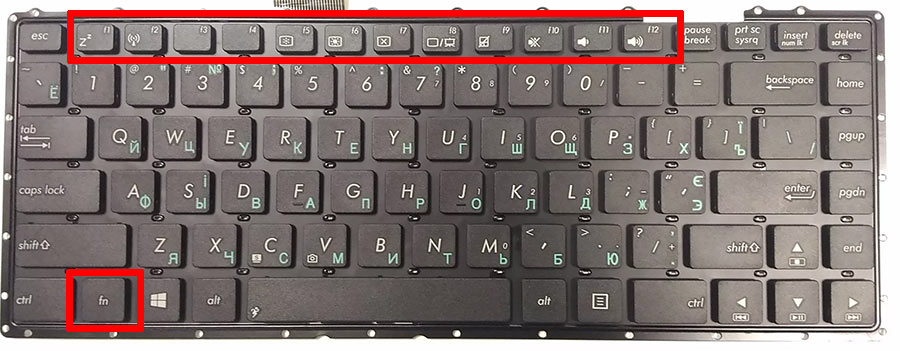
- F1. Bezár egy laptopot;
- F2. Az energiatakarékossággal kapcsolatos beállítások megnyitásához szolgál;
- F3 Kommunikációs modulok csatlakoztatása / leállítása;
- F4. Alvó üzemmód indul vagy leáll;
- F5. Ha vannak további képernyők, akkor átkapcsol;
- F6 A monitor bekapcsol;
- F7 A monitor kikapcsol;
- F8 Úgy tervezték, hogy be- és kikapcsolja a hangot;
- F9 Az érintőpanel be- és kikapcsolása;
- F10 A billentyűzet elrendezésének megváltoztatása;
- F11 Ezzel letilthatja vagy engedélyezheti a numerikus karaktereket a billentyűzeten;
- F12 Be- és kikapcsolja azt a funkciót, amelyben a képernyő mozog.
A funkcióbillentyűk feliratait a panelen más színű, például piros vagy kék színű, keretekkel körülvett keret jelzi.

Dedikált Fn gomb
Az F1-F12 kulcsok értékei minden laptop modellnél eltérhetnek, ezen a területen nincs egységes szabvány.
A gombok mellett általában grafikus képek vannak, amelyek segítenek meghatározni a funkciót. Például az antennát a digitális szimbólum mellett jelzik, ami azt jelenti, hogy ez a gomb vezérli a Wi-Fi műveleteket.
Számgombok
A numerikus gombok blokkja a panelen a jobb oldalon található, és két módban működhet. Az első lehetővé teszi számértékek használatát, a másik - a kurzor mozgatásához. Az üzemmódok a NumLock gomb megnyomásával válthatók.

Digitális szimbolizmus két változatban
Alfanumerikus gombok
Ez a gombcsoport a panelen a legnagyobb. Mindegyikben betűk, számok, írásjelek és cselekvési utasítások vannak ábrázolva. Az rusztikált billentyűzetek további latin betűk jelentését tartalmazzák. Az elrendezés egyik nyelvről a másikra az Alt + Shift megnyomásával válthat.
A nagybetűk beírása a szövegszerkesztőben a Shift billentyű és a kívánt betű lenyomva tartásával történik. Ugyanezzel a gombbal lehet szöveges karaktereket beírni, például egy zárójel vagy idézőjel felső karakterkészletét.
Mozgás gombjai
A vezérlő nyilak a panelen külön blokkban vannak kiemelve. Ezek használata lehetővé teszi a kurzor mozgatását a menüelemeken. Ugyanazon csoportba tartoznak:
- itthon A kurzort a szövegrész elejére viszi;
- Vége. Ennek ellentétes célja van, és ha megnyomja, a kurzor a szövegfájl végén jelenik meg;
- PageUp / PageDown mozgatja a kurzort felfelé vagy lefelé az írott dokumentumra;
- Nyomtatási képernyő - megjegyzi a képernyőn megjelenő képet, és elküldi a vágólapra.

Kiemelt mozgás gombok
Az alt gomb funkcionális kombinációi
Az egyik leggyakrabban használt gomb másokkal kombinálva, amely kiterjeszti a billentyűzet műveleteinek funkcionalitását. Az Alt billentyű másokkal történő használata a következő műveleteket eredményezi:
- F4. Az aktuális ablakok bezárására szolgál;
- PRTSC SYSRQ. A képernyőképeket készíti az aktuális ablakban;
- VISSZA TÉR. A fő cél a korábbi műveletek visszavonása;
- TAB. Az egyik nyitott ablakról a másikra vált. Ugyanez vonatkozik a futó programokra;
- VÁLTÁS. Használatával megváltoztatják a nyelvet.
A Ctrl gomb funkciók kombinációi
Más ctrl gombokkal együtt a következő műveleteket hajtják végre:
- Vége. A kattintással a felhasználót a fájl végére küldi;
- itthon Hány;
- ALT és DEL. A "Feladatkezelő" elindítását szolgálja;
- Nyilak, különböző irányokba mozogva;
- KILÉPÉS. Ennek segítségével parancsot hajtanak végre a „START” menüpont elindításához;
- O. A kattintással megnyitja a dokumentumot;
- W. Fordított intézkedés a dokumentumok bezárására;
- S. A dokumentumot egy nyitott program tárolja;
- P. Ha megnyomja, kinyomtathatja a dokumentumot;
- A. Lehetővé teszi egy dokumentum kiemelését egy adott programban;
- C. Egy adott területet kiválasztanak és lemásolnak;
- V. Nyomja meg a másolt szövegrész beillesztéséhez;
- Z. Megszakítja az előző műveletet.
A shift gomb funkcionális kombinációi
A SHIFT gomb és a nyílgombok a kurzor egyik oldalán található karakter kiemelésére szolgálnak. A DEL-vel együtt ez a gomb a fájlok törlésére szolgál.
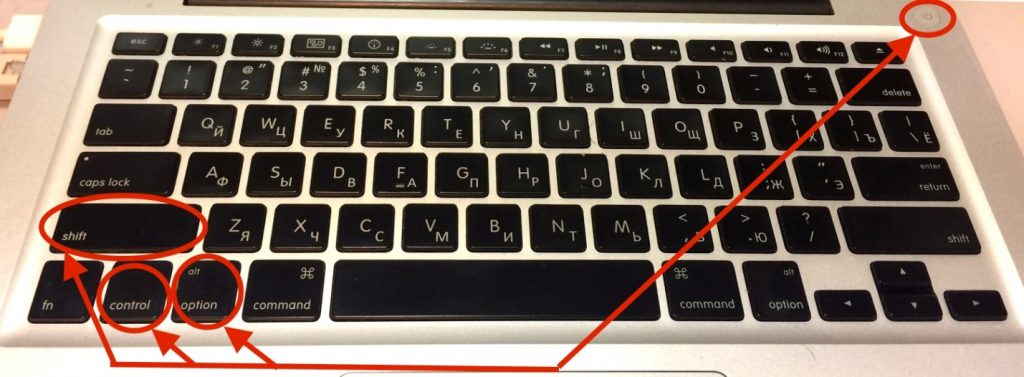
Gomb kompatibilitás
Funkcionális kombinációk a Win gombhoz
WIN gombokkal kombinálva:
- D. Használatával minimalizálhatja az összes korábban nyitott ablakot;
- R. a program futtatásához szolgál;
- E. Launch Explorer;
- F. elindult a keresés;
- TAB. A tálcán található ikonok átváltanak.
Most, hogy az összes kulcs célja ismert, a kezdő felhasználók könnyebben megérthetik a számítógépes vadonokat.
 Mi a teendő, ha a billentyűzet nem működik a laptopon?
Mi a teendő, ha a billentyűzet nem működik a laptopon?  Miért villog a laptop akkumulátorának jelzőfénye?
Miért villog a laptop akkumulátorának jelzőfénye?  A billentyűzet lezárása és feloldása különféle márkájú laptopokon
A billentyűzet lezárása és feloldása különféle márkájú laptopokon  A videokártya ellenőrzése és tesztelése laptopon
A videokártya ellenőrzése és tesztelése laptopon  Miért nem kapcsolódik a laptop a Wi-Fi-hez?
Miért nem kapcsolódik a laptop a Wi-Fi-hez? 

